Mac强制删除文件,碰上“拖拽到废纸篓”无法删除时怎么办?
我们都特别喜欢Mac,不仅是因为它漂亮的外观,还有它的运行顺畅、界面友好。然而,就像所有技术产品一样,有时它也会让我们头疼——比如,当某个文件无论如何都删不掉时。你可能遇到过这样的情况:尝试删除一个文件时,系统告诉你这个文件正在使用中,或者你没有权限删除它。这时,你该怎么办呢?别担心,这里有一些方法可以帮助你解决这个问题,Mac强制删除文件工具——CleanMyMac X的“碎纸机”功能,能帮你彻底且不可恢复地删除任何文件。
理解为什么文件无法删除
- 为什么有些文件无法被删除?最常见的原因有下面这些:
- 文件正在使用中:如果文件正被一个应用或系统进程使用,Mac会阻止你删除它。
- 权限问题:有时,你可能没有足够的权限去删除某个文件,尤其是系统文件或其他用户的文件。
- 系统锁定:某些系统文件被锁定,以防止意外删除可能导致系统不稳定。
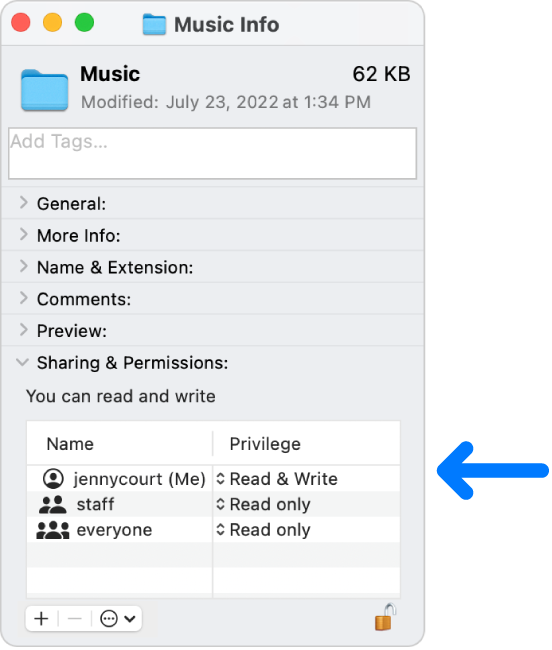
如何给Mac强制删除文件
这里有几种方法可以尝试强制删除那些顽固的文件:
一:检查文件是否正在使用
确保没有应用程序正在使用该文件。你可以尝试重启你的Mac,以关闭所有可能使用该文件的程序。
二:使用终端删除文件
如果图形界面下无法删除,可以使用终端尝试更直接的方法。打开“终端”应用,输入命令 sudo rm -rf [文件路径],然后按回车。这将要求你输入管理员密码,然后强制删除该文件。请小心使用这个命令,因为它会彻底删除文件,且不可恢复。
三:修改文件权限
如果问题是权限相关的,你可以通过“访达”找到该文件,然后右键点击选择“获取信息”。在弹出窗口的底部,点击锁形图标并输入你的管理员密码,然后你可以修改权限,赋予自己读写权限。
四:使用CleanMyMac X的“碎纸机”功能
如果上述方法你觉得太复杂或者不起作用,那么CleanMyMac X的“碎纸机”功能是一个简单而有效的选择。这个功能设计得既直观又强大,能帮助你给Mac强制删除文件,删除那些因为权限或其他原因难以删除的文件。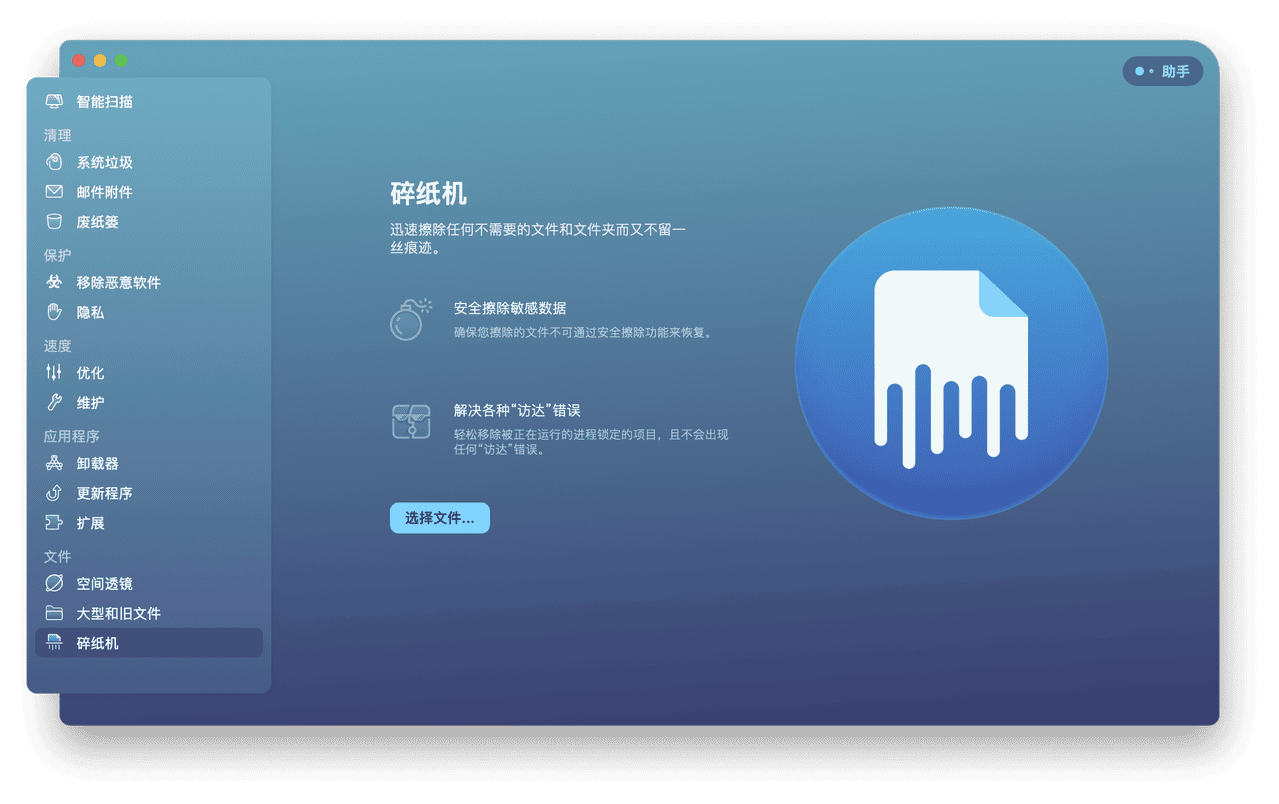
如何使用碎纸机:
1. 打开CleanMyMac X。
2. 选择左侧菜单中的“碎纸机”功能。
3. 将文件拖入碎纸机窗口,或通过“选择文件”按钮添加文件。
4. 点击“轧碎”按钮,文件就会被永久删除,无法恢复。
这个功能特别适合处理含有敏感信息的文件或当你想确保删除的文件不留任何痕迹时使用。
结语
虽然Mac通常操作直观,文件管理简单,但有时候你仍可能遇到无法删除文件的情况。无法给Mac强制删除文件?看到这里,你根据小编的方法或使用CleanMyMac X的碎纸机功能,你可以轻松解决这些问题,保持你的Mac整洁、高效运行。记住,管理好你的文件,让你的Mac始终如新,这样它就能更好地为你服务!




















